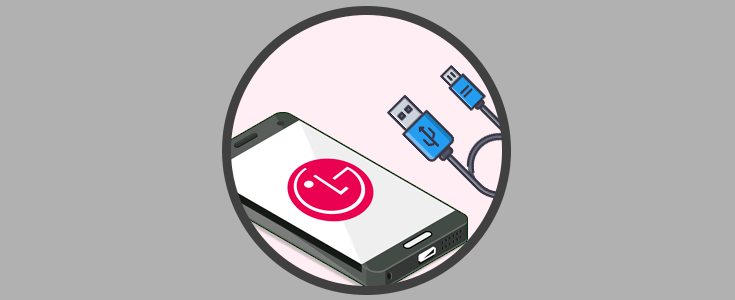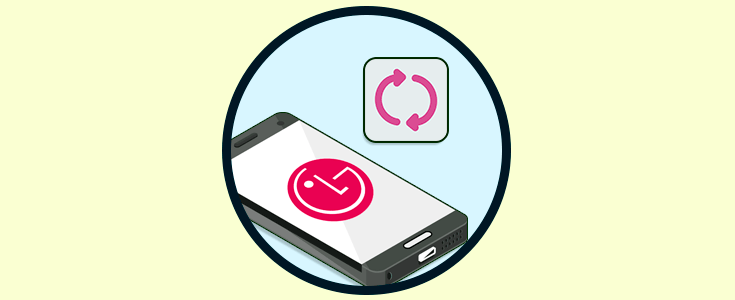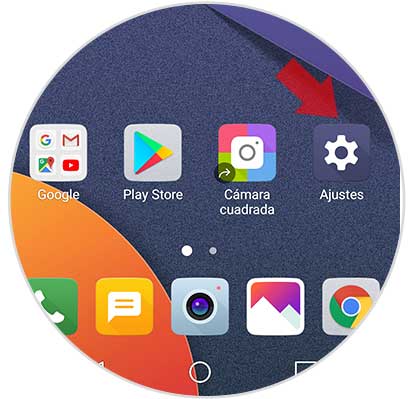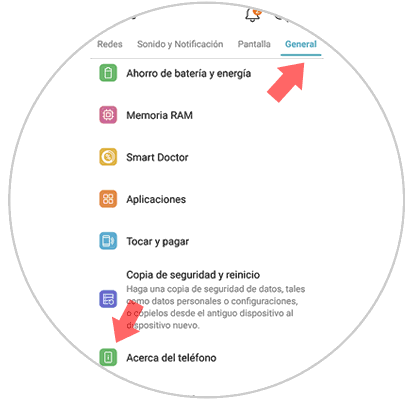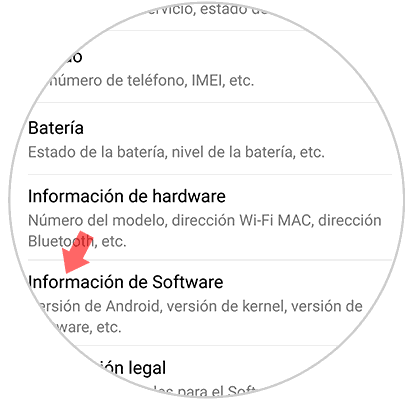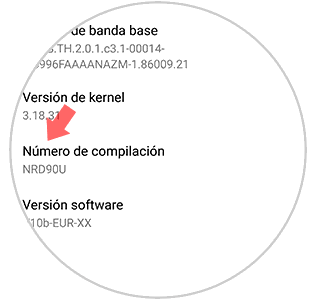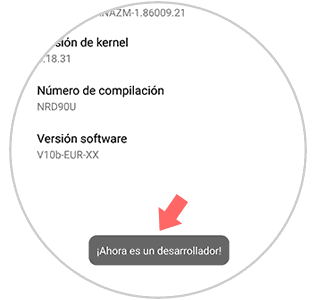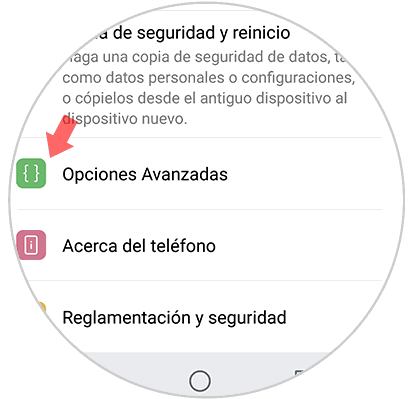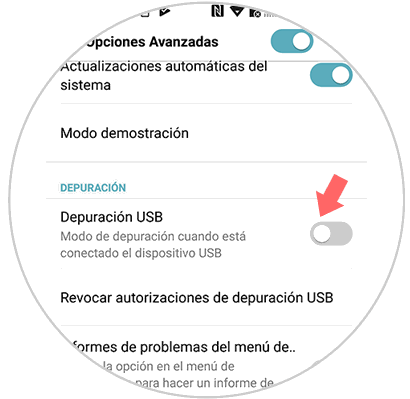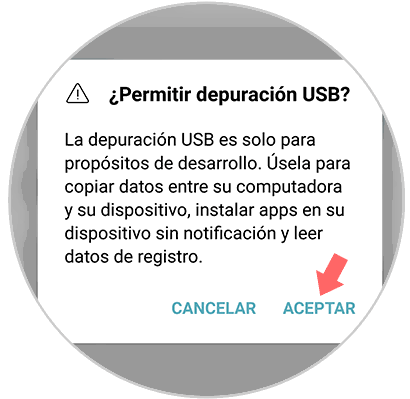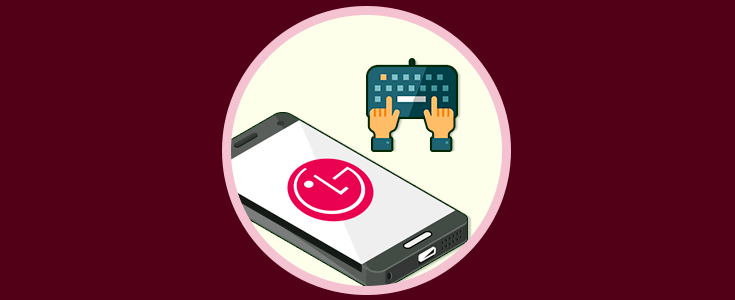Hoy en día la información que manejamos en nuestro teléfono en inmensa. A diario recibimos nuevos mensajes, correos, fotos, llamadas, etc que van quedando almacenadas en el dispositivo. Es por ello que quizás en alguna ocasión hayas tratado de conectar tu teléfono móvil al ordenador y poder de este modo gestionar toda esta información desde el PC.
El problema es que es posible que, al tratar de conectar ambos dispositivos, el ordenador no haya reconocido el teléfono o haya dado algún tipo de error. Esto se debe a que primero debes activar el modo depuración USB en LG G6 para que de este modo se solucione el problema
A continuación, te mostramos cómo activar el modo depuración USB en LG G6 para que puedas conectar de manera correcta el móvil con el ordenador.
1. Cómo activar opciones de desarrollador en LG G6
Lo primero que debemos hacer en nuestro teléfono es activar las opciones de desarrollador ya que modo depuración USB se encuentra oculto dentro de estas opciones.
Lo primero que debes hacer es entrar en los “Ajustes” del teléfono.
Una vez aquí, tienes que situarte en la pestaña “General” de la parte superior y seleccionar “Acerca del teléfono”.
Entra las opciones que encontramos disponibles, tenemos que desplazarnos hasta la el apartado de “Información de software”
Una vez dentro, tenemos que dirigirnos al apartado de “Número de compilación” y presionar siete veces seguidas en esa opción. Veremos que en la aparece un mensaje indicándonos que ya somos desarrolladores.
2. Cómo activar modo depuración USB LG G6
Ahora que ya tenemos las opciones de desarrollador activas, podemos continuar con el proceso y habilitar el modo depuración USB. Para ello debemos seguir los siguientes pasos.
Lo primero que debemos hacer es entrar de nuevo en los “Ajustes de nuestro teléfono”.
A continuación, veremos que en la pestaña de “General” aparece una nueva opción en la que pone “Opciones avanzadas”. Tenemos que entrar dentro de ella.
En esta nueva pestaña tenemos acceso a las opciones de desarrollador del teléfono. En este caso buscamos la opción de “Depuración USB”.
Por último, tenemos que permitir la depuración USB en nuestro teléfono. Tenemos que pulsar en el botón “Aceptar” y comenzará el proceso.
De este modo habremos completado el proceso habrá quedado habilitado el modo depuración en nuestro LG G6.